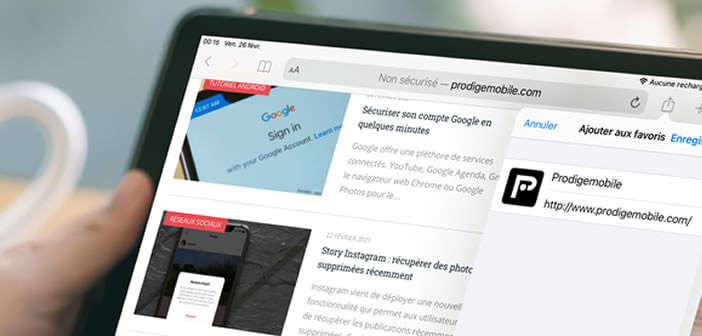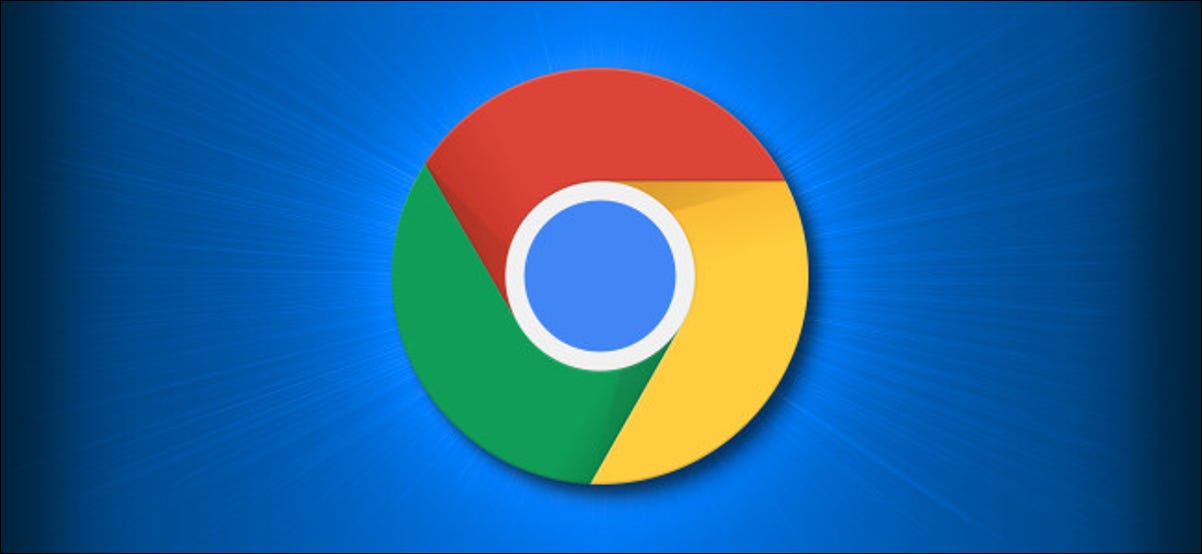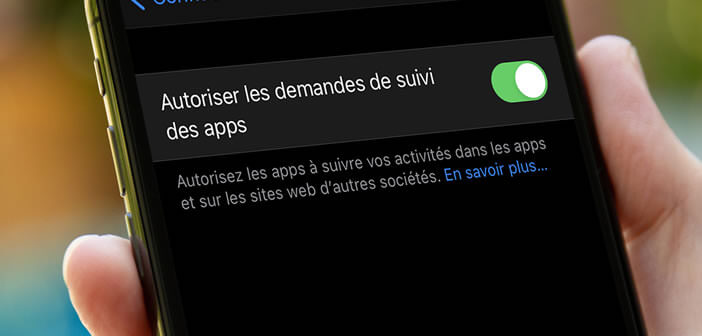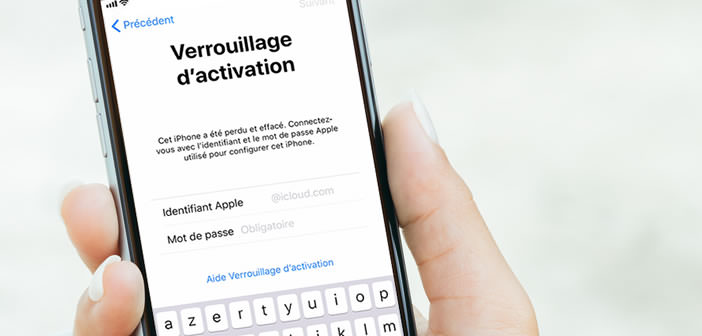يحتوي إصدار الجوال لـ Safari (iPhone و iPad) على واجهة قابلة للتخصيص لتناسب أسلوب التصفح الخاص بك. على سبيل المثال ، يمكنك دائمًا عرض شريط المفضلة أسفل شريط العنوان. هذا الخيار مفيد بشكل خاص لفتح مواقعك المفضلة.
كن أكثر كفاءة على Safari لنظام iOS
بدلاً من إضاعة الوقت في إدخال عناوين مواقع الويب التي تزورها يوميًا ، فلماذا لا تعرض اختصاراتها مباشرة على واجهة متصفح Safari. ستتيح لك هذه الخدعة الوصول إليها بشكل أسرع بنقرة واحدة.
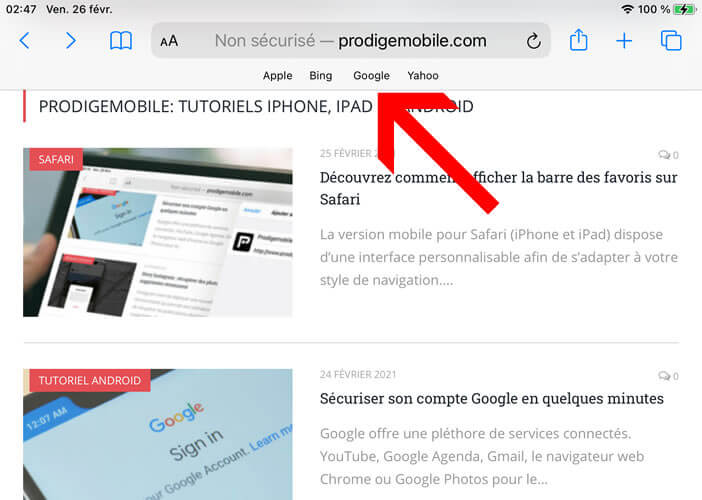
من الواضح أن هذه الخطوة تتطلب وجود مكتبة مفضلة. كن مطمئنًا ، فإن إنشاء إشارة مرجعية إلكترونية تسمى أيضًا المفضلة أو الإشارة المرجعية أو الإشارة المرجعية يتم في خطوتين. لن يستغرق الأمر أكثر من دقيقتين.
- افتح متصفح Safari على جهاز iPhone أو iPad
- اكتب عنوان موقع الويب الذي تريد وضع إشارة مرجعية عليه
- انقر فوق أيقونة المشاركة (مستطيل يعلوه سهم يشير لأعلى)
- انقر فوق الزر إضافة إلى المفضلة
- غالبًا ما يكون الاسم المستخدم للتعرف على الموقع طويلاً جدًا. لا تتردد في تقصيرها.
- اضغط على زر الحفظ
- كرر هذه العملية لجميع مواقعك التي تزورها بانتظام
بمجرد تسجيل جميع مواقعك ، سيتعين عليك الانتقال إلى الخطوة الثانية. يتكون هذا من عرض اختصارات الإنترنت الخاصة بك مباشرة أسفل شريط العنوان في متصفحك. فيما يلي كيفية تنشيط شريط الإشارات المرجعية على جهاز iPad.
- أغلق متصفح Safari
- افتح إعدادات جهازك المحمول
- مرر النافذة
- انقر فوق قسم Safari
- ابحث عن القسم العام
- ستجد في هذا القسم مفتاحًا بعنوان إظهار شريط المفضلة
- اضغط على المفتاح لتنشيط عرض شريط المفضلة
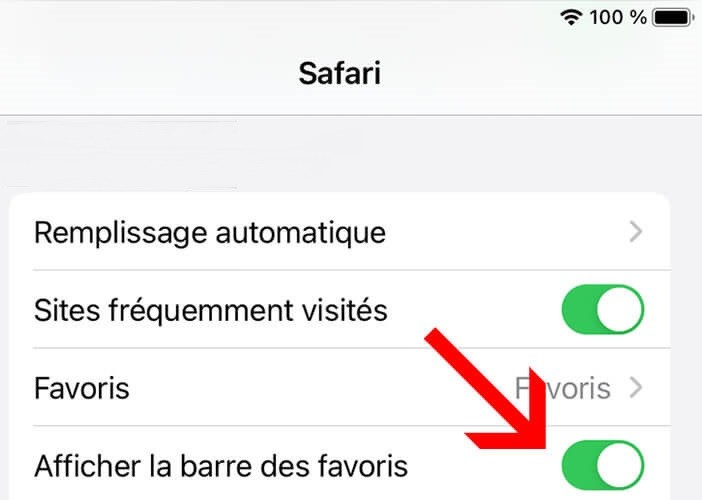
- العودة إلى الصفحة الرئيسية
- سيظهر شريط المفضلة أسفل شريط العناوين أعلى شاشة iPad
تخيل أنك تزور بانتظام موقعًا إخباريًا أو موسوعة ويكيبيديا على الإنترنت. الآن عليك فقط وضع إصبعك على الاختصار لفتح صفحتك المفضلة. إذا كنت تبحث عن البساطة والسرعة ، فإن شريط المفضلة هو ما يناسبك.
بالنسبة لمالكي العديد من منتجات Apple ، يجب أن تدرك أنه من الممكن مزامنة مفضلاتك تلقائيًا على جميع أجهزتك . يتم تنشيط الخيار في بضع ثوانٍ على جميع أجهزتك المتصلة بنفس حساب iCloud.
إخفاء شريط المفضلة
يحب بعض المستخدمين أن يكونوا قادرين على الاستمتاع بشاشتهم بالكامل. يمكن لشريط المفضلة ، الموجود أسفل شريط URL ، تقليل راحة التصفح. إذا كنت من محبي الواجهات البسيطة مع أقل عدد ممكن من الأزرار ، فاعلم أنه من الممكن إخفاء شريط المفضلة.
وبالمثل ، يحدث أحيانًا أننا نلتقط لقطات شاشة أو نقرض جهاز iPad الخاص بنا للأصدقاء. ومن ثم يسهل عليهم الرجوع إلى مواقع الويب المفضلة لديك.
- افتح قسم Safari الموجود في إعدادات جهاز iPad
- قم بإلغاء تنشيط المفتاح المعروض على شريط المفضلة
جرب كلتا الطريقتين للعثور على الأفضل بالنسبة لك. بشكل عام ، شريط الإشارات المرجعية غير واضح نسبيًا ، خاصةً على أحدث أجهزة iPad المزودة بشاشة Retina أكبر من 10 بوصات.